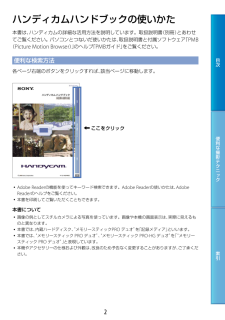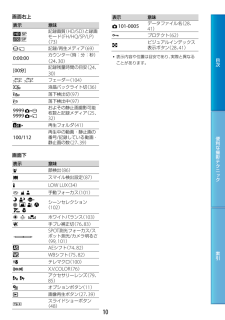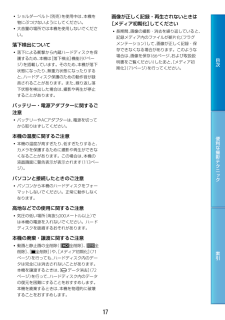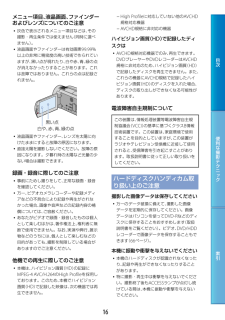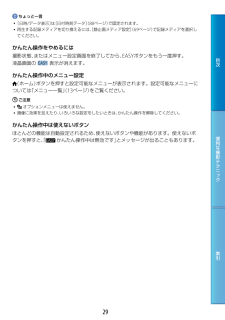Q&A
取扱説明書・マニュアル (文書検索対応分のみ)
"記録メディア"1 件の検索結果
"記録メディア"40 - 50 件目を表示
全般
質問者が納得質問者さんの悩み、凄くよく分かります。「大きさ重さ」と「記録時間」のトレードオフですね。私は「買うならメモリー型」と決めていました。撮影した後、撮影データは早急に(1ヶ月以上もそのままにしないで、データがカメラに満タンになるよりも前に)PCおよびレコーダーにデータ移動するという使用方法を想定していましたので、それならば「性能が同じなら小さい方が良い」という単純な理由です。ビデオカメラは、「撮っている時間よりも運搬している時間が長い」という、あたりまえの困った特性がありますから(笑)、小さいことは大きなメリッ...
5944日前view54
目次便利な撮影テクニ ク索引ハンディカムハンドブックの使いかた本書は、ハンディカムの詳細な活用方法を説明しています。取扱説明書(別冊)とあわせてご覧ください。パソコンとつないだ使いかたは、取扱説明書と付属ソフトウェア「PMB(Picture Motion Browser)」のヘルプ「PMBガイド」をご覧ください。便利な検索方法各ページ右端のボタンをクリックすれば、該当ページに移動します。 Adobe Readerの機能を使ってキーワード検索できます。Adobe Readerの使いかたは、Adobe Readerのヘルプをご覧ください。 本書を印刷してご覧いただくこともできます。本書について 画像の例としてスチルカメラによる写真を使っています。画像や本機の画面表示は、実際に見えるものと異なります。 本書では、内蔵ハードディスク、“メモリースティックPRO デュオ”を「記録メディア」といいます。 本書では、“メモリースティック PRO デュオ”、“メモリースティック PRO-HG デュオ”を「“メモリースティック PRO デュオ”」と表現しています。 本機やアクセサリーの仕様および外観は、改良のた...
目次便利な撮影テクニ ク索引本機で見る ・・・・・・・・・・・・・・・・・・・・・・・・・・・・・・・・・・・・・・・・・・・・・・・・・・・・・・・・・・・・・・・・・・・・・・・・・・・・・・・・・・・・・・・・・・・・・・・・・ 39動画を見る ・・・・・・・・・・・・・・・・・・・・・・・・・・・・・・・・・・・・・・・・・・・・・・・・・・・・・・・・・・・・・・・・・・・・・・・・・・・・・・・・・・・・・・・ 39静止画を見る ・・・・・・・・・・・・・・・・・・・・・・・・・・・・・・・・・・・・・・・・・・・・・・・・・・・・・・・・・・・・・・・・・・・・・・・・・・・・・・・・・・・・ 41見るときに便利な機能 ・・・・・・・・・・・・・・・・・・・・・・・・・・・・・・・・・・・・・・・・・・・・・・・・・・・・・・・・・・・・・・・・・・・・・・・・・・・・・・・・・・・ 42撮影位置から見たい場面を探す(地図インデックス) ・・・・・・・・・・・・・・・・・・・・・・・・・・・・・・・・・・・・・・ 42ピンポイントで見たい場面を探す(フィルムロールインデックス) ・...
目次便利な撮影テクニ ク索引各部の名前( )内は参照ページです。 内蔵マイク(33) アクティブインターフェースシュー専用マイクやフラッシュなどを使うときに、本機から電源供給し、本機の電源の入/切に連動して接続機器の電源の入/切ができます。お使いになるアクセサリーの取扱説明書をあわせてご覧ください。接続機器がはずれにくい構造になっています。取り付けるときは、押しながら奥まで差し込み、ネジを確実に締め付けてください。取りはずすときは、ネジをゆるめ、上から押しながらはずしてください。 シューカバーを開閉するときは、矢印の方向にずらしてください。 フラッシュ(別売)を付けたまま撮影するときは、充電音が録音されないように、フラッシュの電源を切ってください。 別売のフラッシュと内蔵フラッシュは同時に使えません。 外部マイクをつなぐと、その音声が内蔵マイクよりも優先されます(33ページ)。 A/Vリモート端子(49、66) (USB)端子(66) HDMI OUT端子(49) リモコン受光部・赤外線発光部リモコン(8ページ)は、リモコン受光部に向けて操作します。 レンズ(Gレンズ搭載) フラ...
1010目次便利な撮影テクニ ク索引画面右上表示意味記録画質(HD/SD)と録画モード(FH/HQ/SP/LP)(73) 記録/再生メディア(69)0:00:00カウンター(時:分:秒)(24、30)[00分]記録残量時間の目安(24、30) フェーダー(104)液晶バックライト切(36)落下検出切(97)落下検出中(97)9999 9999 およその静止画撮影可能枚数と記録メディア(25、32)再生フォルダ(41)100/112再生中の動画・静止画の番号/記録している動画・静止画の数(27、39)画面下表示意味顔検出(86)スマイル検出設定(87)LOW LUX(34) 手動フォーカス(101) シーンセレクション(102) ホワイトバランス(103)手ブレ補正切(76、83)SPOT測光フォーカス/スポット測光/カメラ明るさ(99, 101)AEシフト(74、82)WBシフト(75、82)テレマクロ(100)X.V.COLOR(76) アクセサリーレンズ(79、85)オプションボタン(11)画像再生ボタン(27、39)スライドショーボタン(48)表示意味 ...
11目次便利な撮影テクニ ク索引使用前に必ずお読みください付属品を確かめましょうはじめに、付属品を確認してください。万一、不足の場合はお買い上げ店にご相談ください。( )内は個数。□ ACアダプター(1)□ 電源コード(1)□ D端子A/Vケーブル(1)□ A/V接続ケーブル(1)□ USB ケーブル(1)□ リモコン(1)□ リチャージャブルバッテリーパック NP-FH60(1)□ CD-ROM「Handycam Application Software」(1) 「PMB」(「PMBガイド」を含むソフトウェア) 「ハンディカムハンドブック」(PDF)□ 取扱説明書(1)□ 保証書(1) 本機で使える“メモリースティック”については、69ページをご覧ください。故障や破損の原因となるため、特にご注意ください 次の部分をつかんで持たないでください。また、端子カバーをつかんで持たないでください。ファインダー液晶画面バッテリーシューカバー 本機は防じん、防滴、防水仕様ではありません。「本機の取り扱いについて」もご覧ください(126ページ)。 本機の (動画)ランプ/ (静止画)ランプ(21ペ...
11目次便利な撮影テクニ ク索引 ショルダーベルト(別売)を使用中は、本機を物にぶつけないようにしてください。 大音量の場所では本機を使用しないでください。落下検出について 落下による衝撃から内蔵ハードディスクを保護するため、本機は[落下検出]機能(97ページ)を搭載しています。そのため、本機が落下状態になったり、無重力状態になったりすると、ハードディスク保護のための動作音が録音されることがあります。また、繰り返し落下状態を検出した場合は、撮影や再生が停止することがあります。バッテリー・電源アダプターに関するご注意 バッテリーやACアダプターは、電源を切ってから取りはずしてください。本機の温度に関するご注意 本機の温度が高すぎたり、低すぎたりすると、カメラを保護するために撮影や再生ができなくなることがあります。この場合は、本機の液晶画面に警告表示が表示されます(113ページ)。パソコンと接続したときのご注意 パソコンから本機のハードディスクをフォーマットしないでください。正常に動作しなくなります。高地などでの使用に関するご注意 気圧の低い場所(海抜5,000メートル以上)では本機の電源を...
11目次便利な撮影テクニ ク索引メニュー項目、液晶画面、ファインダーおよびレンズについてのご注意 灰色で表示されるメニュー項目などは、その撮影・再生条件では使えません(同時に選べません)。 液晶画面やファインダーは有効画素99.99%以上の非常に精密度の高い技術で作られていますが、黒い点が現れたり、白や赤、青、緑の点が消えなかったりすることがあります。これは故障ではありません。これらの点は記録されません。白や、赤、青、緑の点 液晶画面やファインダー、レンズを太陽に向けたままにすると故障の原因になります。 直接太陽を撮影しないでください。故障の原因になります。夕暮れ時の太陽など光量の少ない場合は撮影できます。録画・録音に際してのご注意 事前にためし撮りをして、正常な録画・録音を確認してください。 万一、ビデオカメラレコーダーや記録メディアなどの不具合により記録や再生がされなかった場合、画像や音声などの記録内容の補償については、ご容赦ください。 あなたがビデオで録画・録音したものは個人として楽しむほかは、著作権法上、権利者に無断で使用できません。なお、実演や興行、展示物などのうちには、個人と...
þÿ目次便利な撮影テクニ ク索引動画が再生されます。ちょっと一言 選んだ動画から最後の動画まで再生されると、インデックス画面に戻ります。 一時停止中に / をタッチすると、スロー再生が始まります。 音量調節は、 (音量調節) /で調節 をタッチします。 [日時/データ表示]は[日付時刻データ](88ページ)で固定されます。 再生する記録メディアを切り換えるには、[動画メディア設定](69ページ)で記録メディアを選択してください。 お買い上げ時は、プロテクトされたデモンストレーション用の動画が保存されています。静止画を見るビジュアルインデックス画面で、 (静止画)タブ()見たい静止画()をタッチする。 静止画が再生されます。ビジュアルインデックス画面へスライドショーの開始/停止次へ前へ地図インデックス画面を表示する(42ページ)次へ前へ音量調節早送り止める一時停止・再生 早戻し
þÿ11目次便利な撮影テクニ ク索引準備2:電源を入れて日時を合わせる1 本機の液晶画面を開く。電源が入ります。 液晶画面が開いた状態から電源を入れるときは、POWERボタンを押します。2 /でエリアを選び、[次へ]をタッチする。 再度、時計あわせをするには、 (ホーム) (設定)[時計設定][日時あわせ]の順にタッチします。画面にないときは、/をタッチして項目を表示させます。3 同様にサマータイムを設定し、日時を設定して、 をタッチする。時計が動き始めます。 [サマータイム]を[入]にすると、時計が1時間進みます。 日付時刻は撮影時には表示されません。撮影した記録メディアに自動的に記録され、再生時に表示させることができます。表示させるには、(ホーム) (設定)[画像再生設定][日時/データ表示][日付時刻データ] をタッチします。 ボタンをタッチしたときなどの操作音を消すには、 (ホーム) (設定)[音/画面設定][操作音][切] をタッチします。 反応するボタンがずれていると感じるときは、タッチパネルの調整(キャリブレーション...
þÿ目次便利な撮影テクニ ク索引ちょっと一言 [日時/データ表示]は[日付時刻データ](88ページ)で固定されます。 再生する記録メディアを切り換えるには、[静止画メディア設定](69ページ)で記録メディアを選択してください。かんたん操作をやめるには撮影状態、またはメニュー設定画面を終了してから、EASYボタンをもう一度押す。液晶画面の 表示が消えます。かんたん操作中のメニュー設定(ホーム)ボタンを押すと設定可能なメニューが表示されます。設定可能なメニューについては「メニュー一覧」(13ページ)をご覧ください。ご注意 オプションメニューは使えません。 画像に効果を加えたり、いろいろな設定をしたいときは、かんたん操作を解除してください。かんたん操作中は使えないボタンほとんどの機能は自動設定されるため、使えないボタンや機能があります。使えないボタンを押すと、「 かんたん操作中は無効です」とメッセージが出ることもあります。
- 1